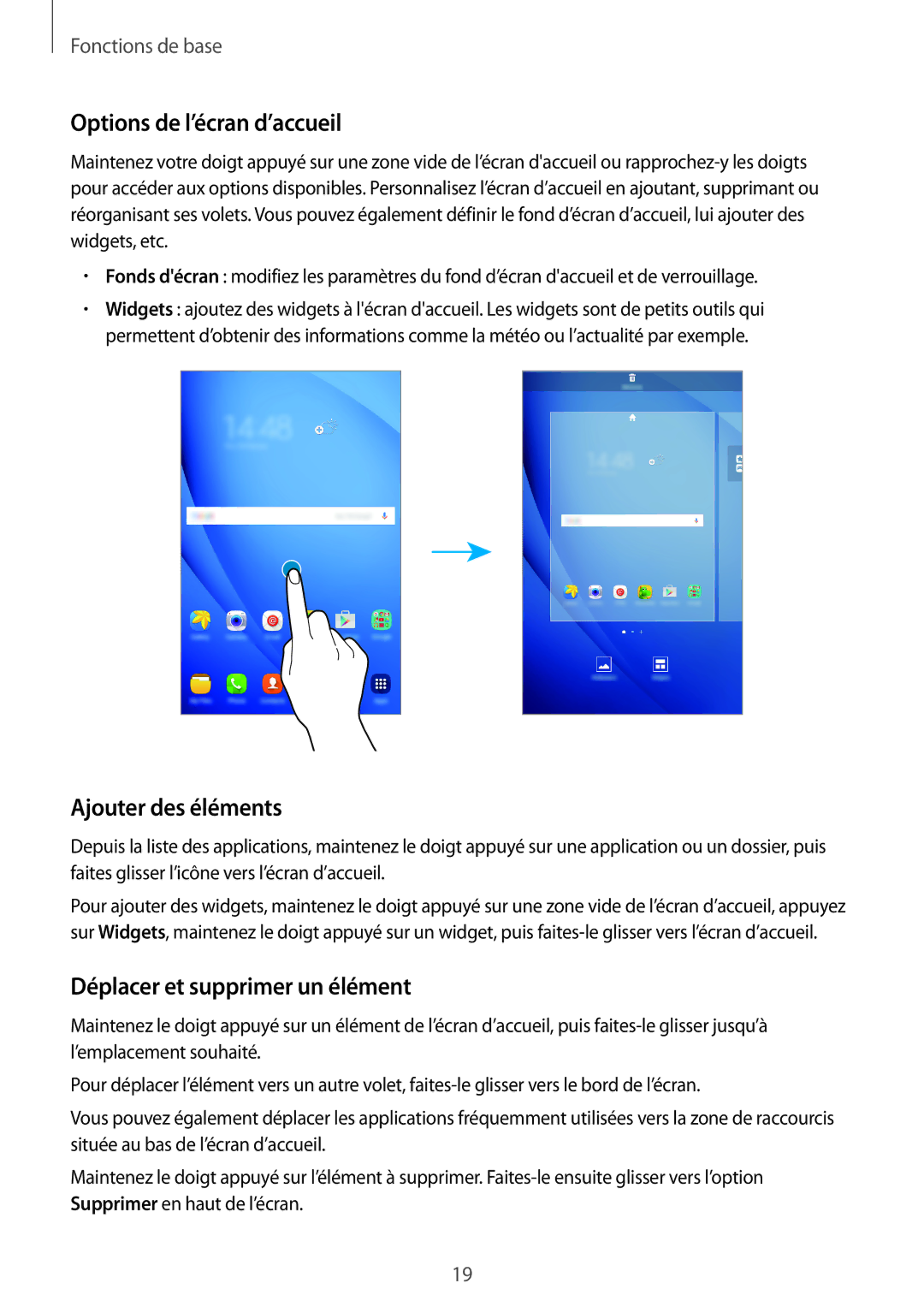Fonctions de base
Options de l’écran d’accueil
Maintenez votre doigt appuyé sur une zone vide de l’écran d'accueil ou
•Fonds d'écran : modifiez les paramètres du fond d’écran d'accueil et de verrouillage.
•Widgets : ajoutez des widgets à l'écran d'accueil. Les widgets sont de petits outils qui permettent d’obtenir des informations comme la météo ou l’actualité par exemple.
Ajouter des éléments
Depuis la liste des applications, maintenez le doigt appuyé sur une application ou un dossier, puis faites glisser l’icône vers l’écran d’accueil.
Pour ajouter des widgets, maintenez le doigt appuyé sur une zone vide de l’écran d’accueil, appuyez sur Widgets, maintenez le doigt appuyé sur un widget, puis
Déplacer et supprimer un élément
Maintenez le doigt appuyé sur un élément de l’écran d’accueil, puis
Pour déplacer l’élément vers un autre volet,
Vous pouvez également déplacer les applications fréquemment utilisées vers la zone de raccourcis située au bas de l’écran d’accueil.
Maintenez le doigt appuyé sur l’élément à supprimer.
19